- E:CIFSストレージのご利用方法
- 3.CIFSクライアントからCIFSサーバを利用する方法
- 3.3 ネットワークドライブの割り当て
3.3 ネットワークドライブの割り当て
「ネットワークドライブ」は、ネットワークで接続された別のコンピュータにあるフォルダ、及びドライブを、自分のコンピュータのドライブのように扱う機能のことです。
CIFSサーバの共有フォルダをネットワークドライブに割り当てる方法を説明します。
補 足
あらかじめ、CIFSクライアントから、アクセスパスを指定してCIFSサーバにアクセスできることを確認してください。詳細は、「3.2 アクセスパスを指定して利用する方法」をご参照ください。
1.スタートボタンをクリックします。
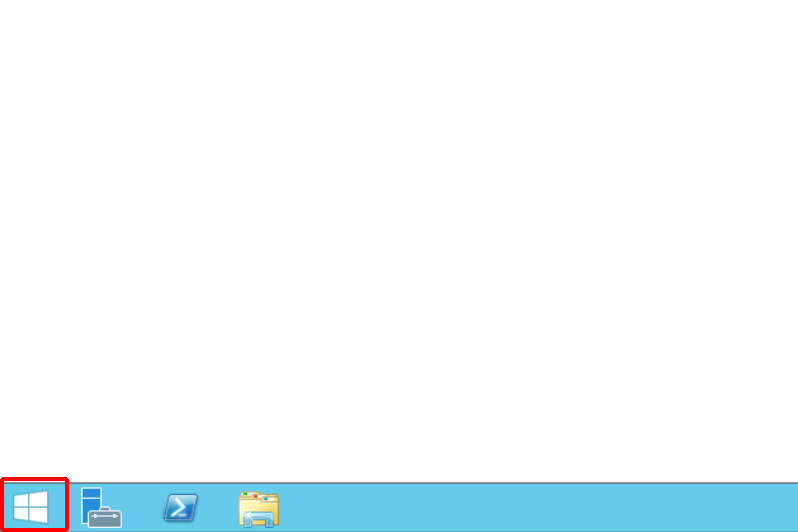
2.「PC」を右クリックし、「ネットワークドライブの割り当て」をクリックします。
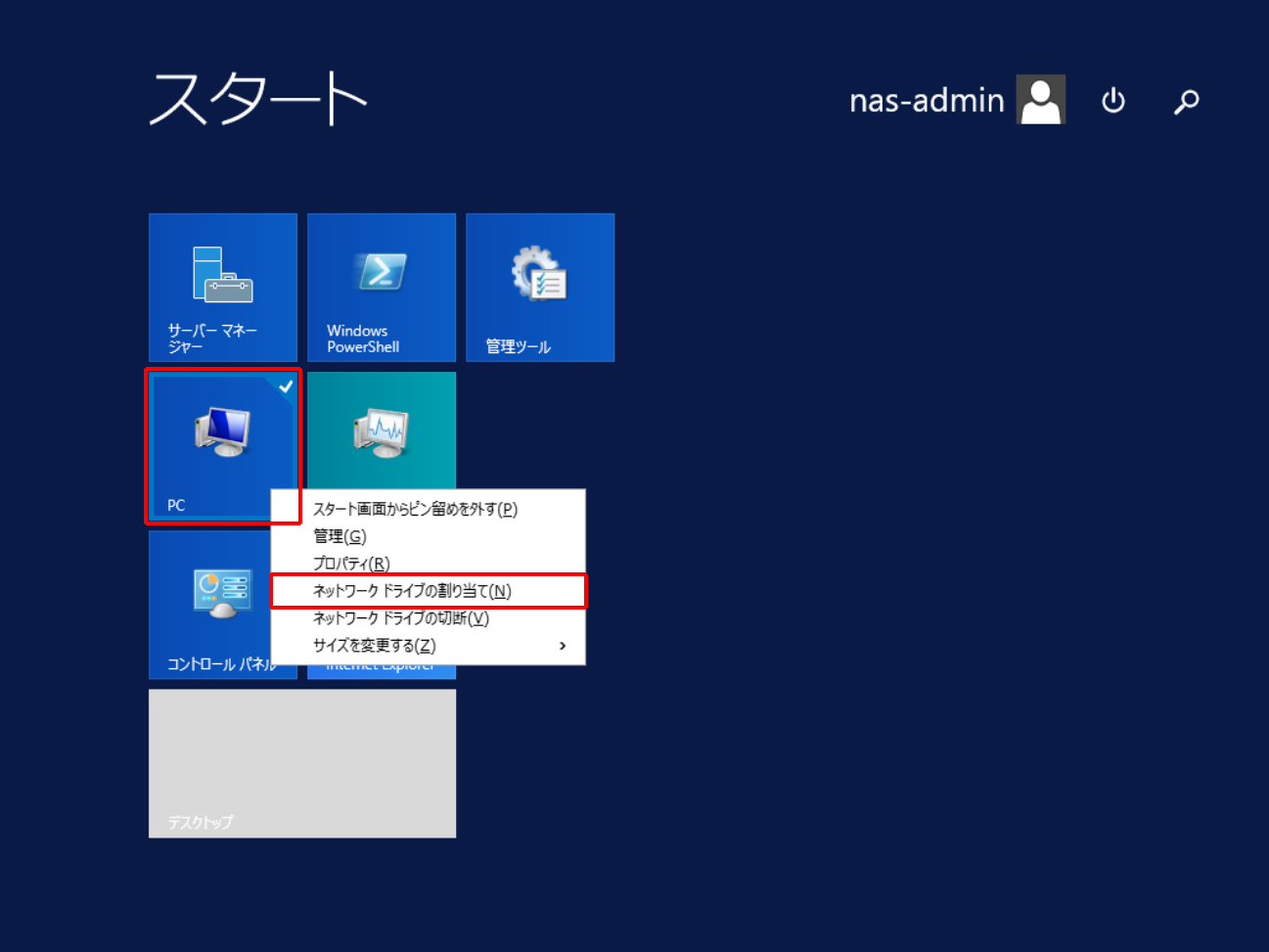
「ネットワークドライブの割り当て」画面が表示されます。
3.ドライブ文字を「ドライブ」から選択後、「フォルダー」に「¥¥<CIFSサーバIPアドレス>\<ボリュームシェア名>」、または「¥¥<CIFSサーバコンピュータ名>\<ボリュームシェア名>」と入力して、「完了」ボタンをクリックします。
今回の例では、<CIFSサーバIPアドレス>を「10.88.134.57」、及び<ボリュームシェア名>をプライマリボリュームシェア名の「data」とします。
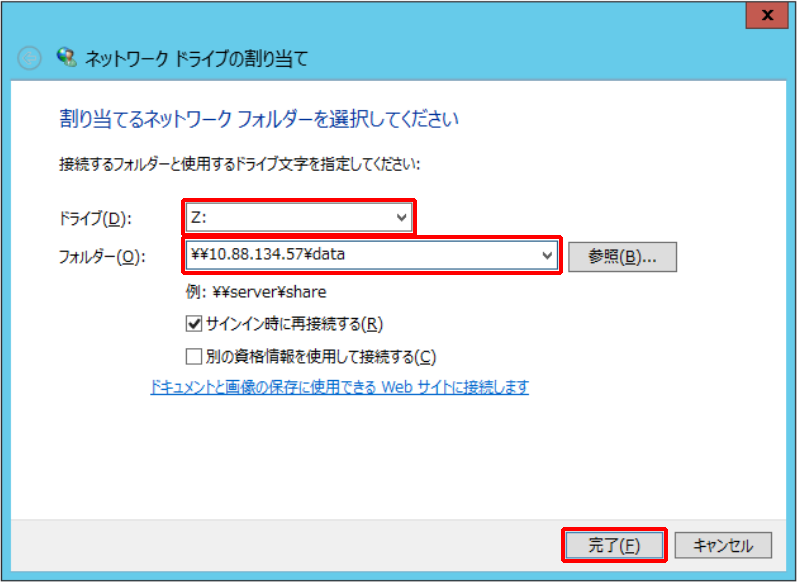
共有フォルダが表示されます。
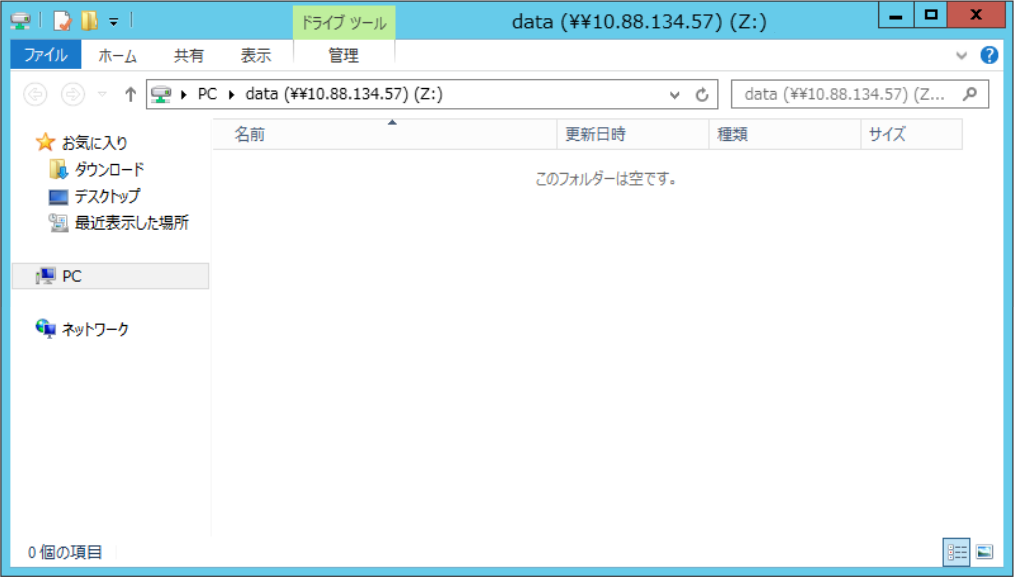
注 意
割り当て済みのドライブ文字は選択できません。